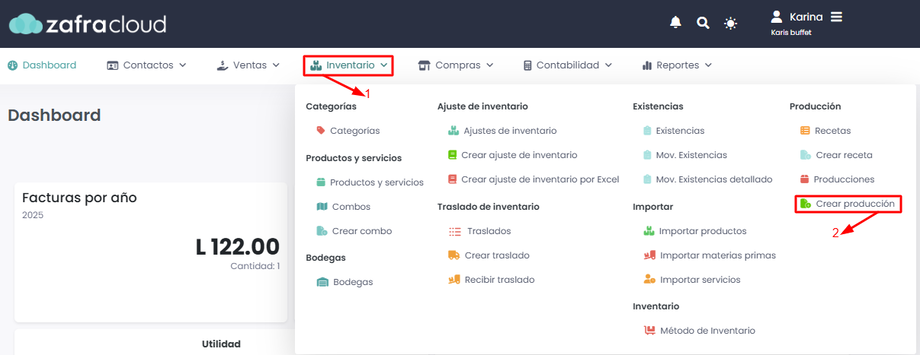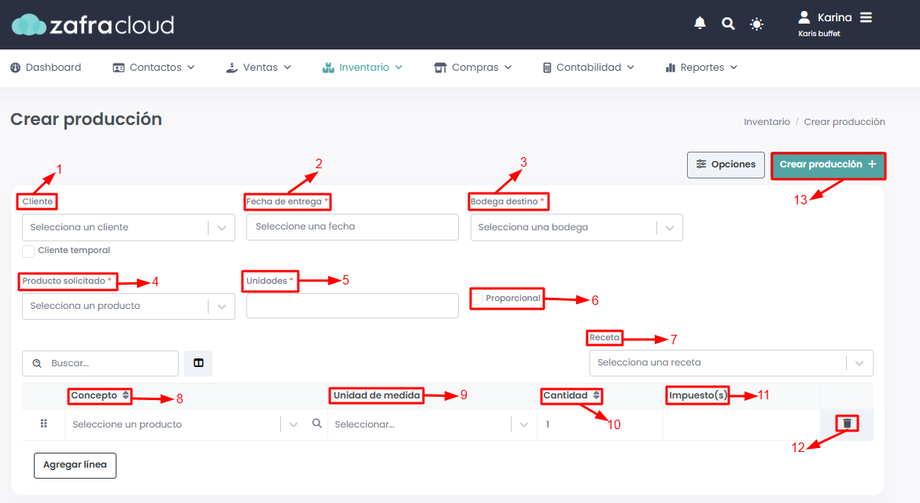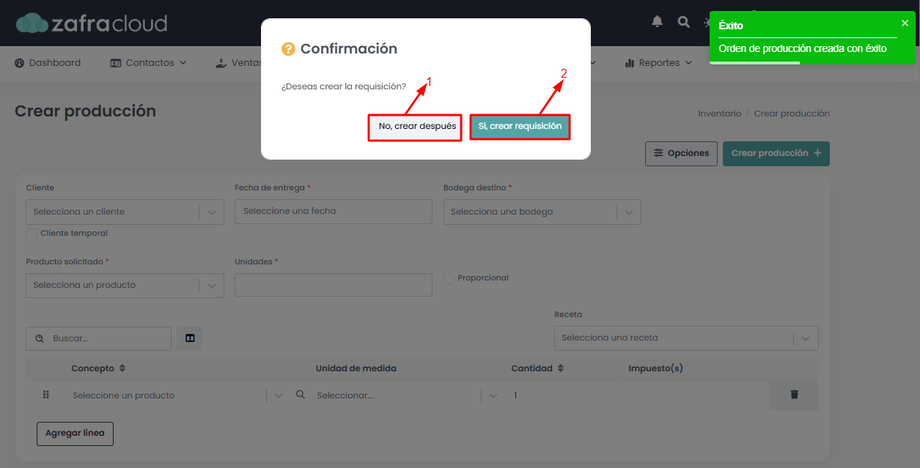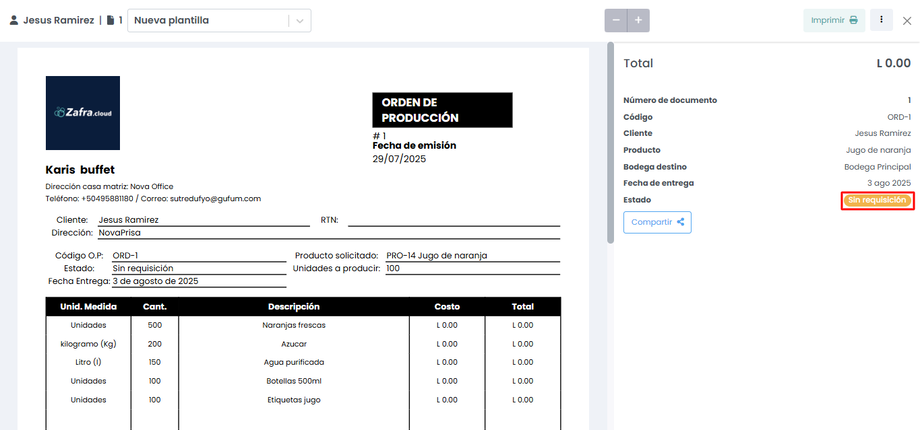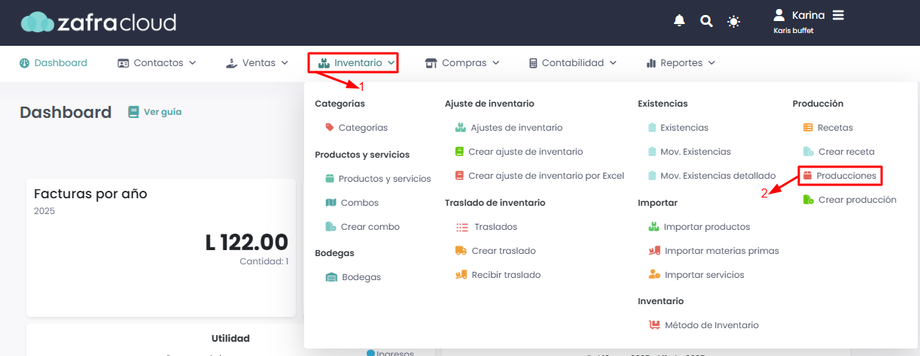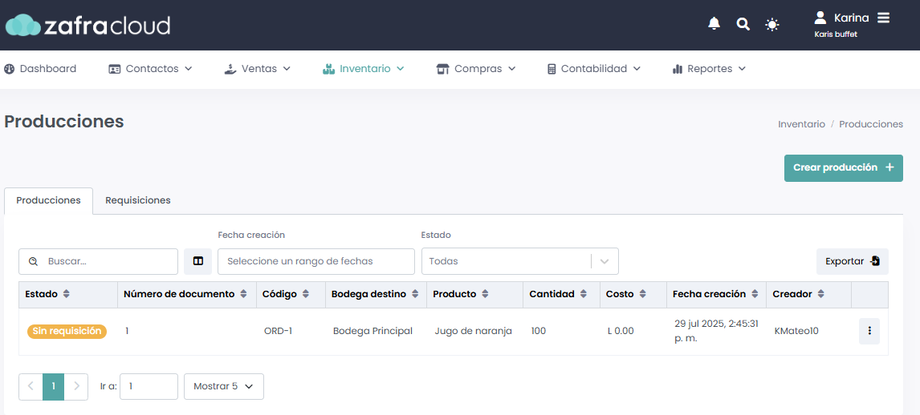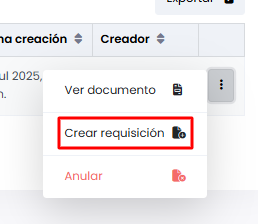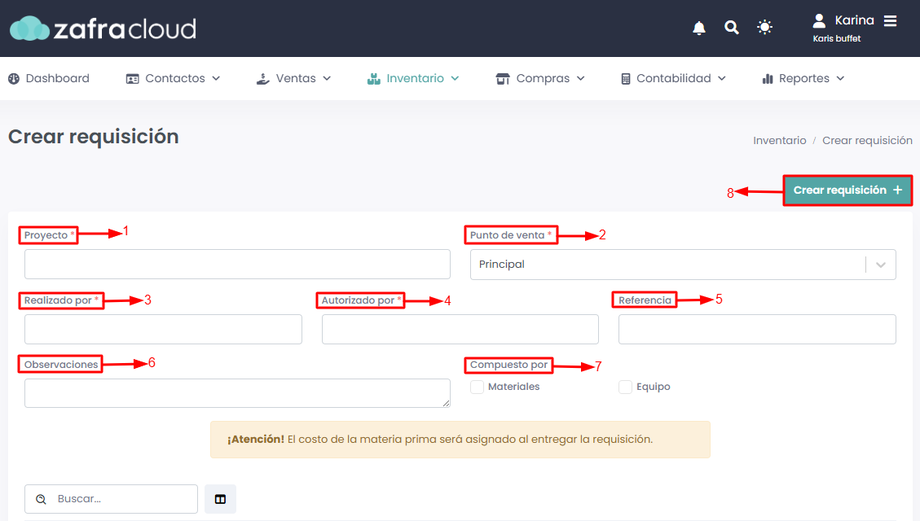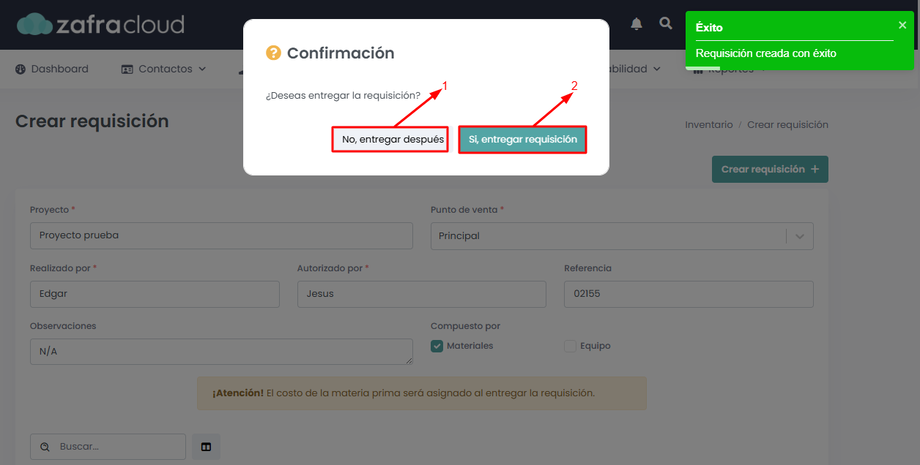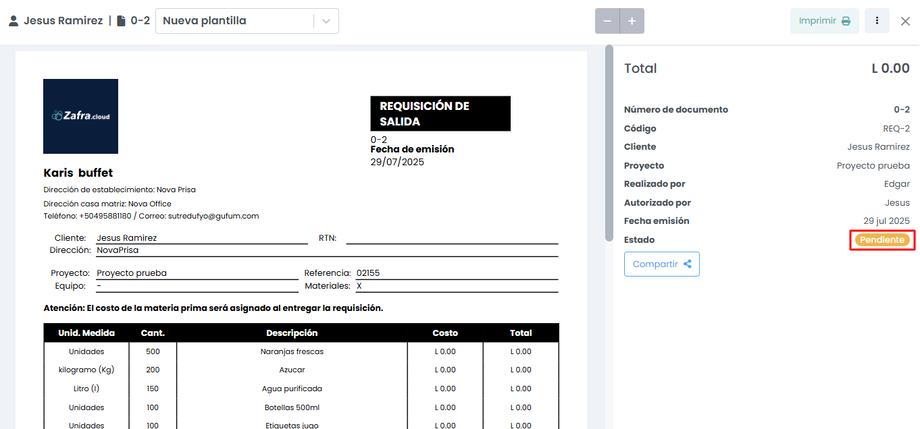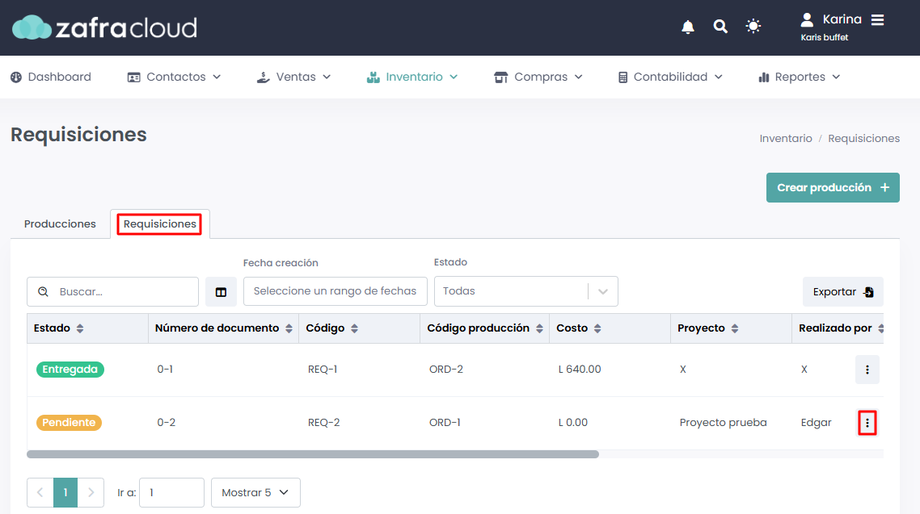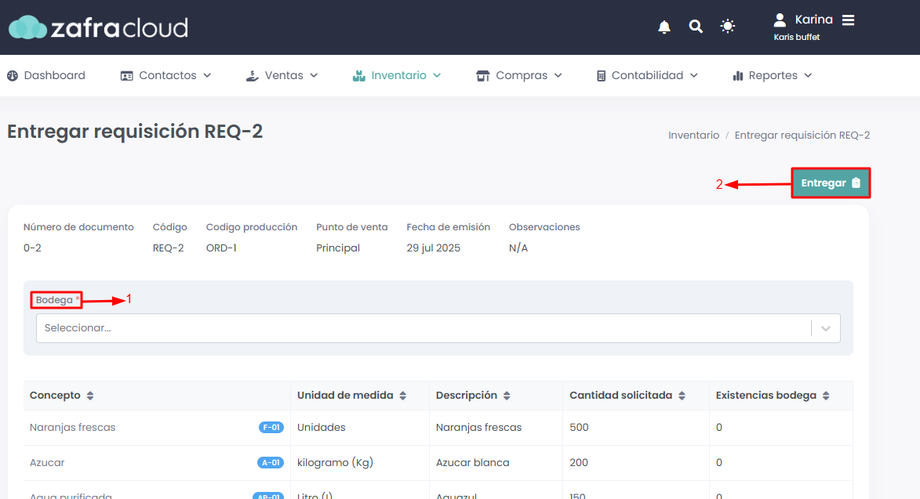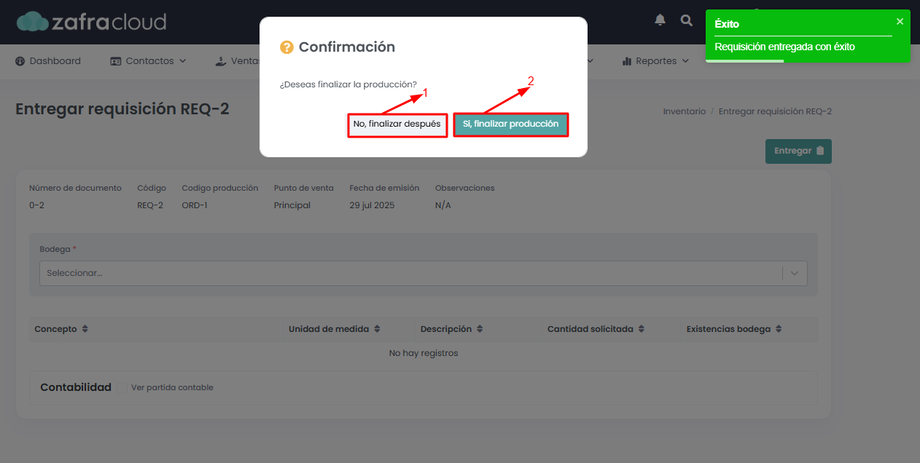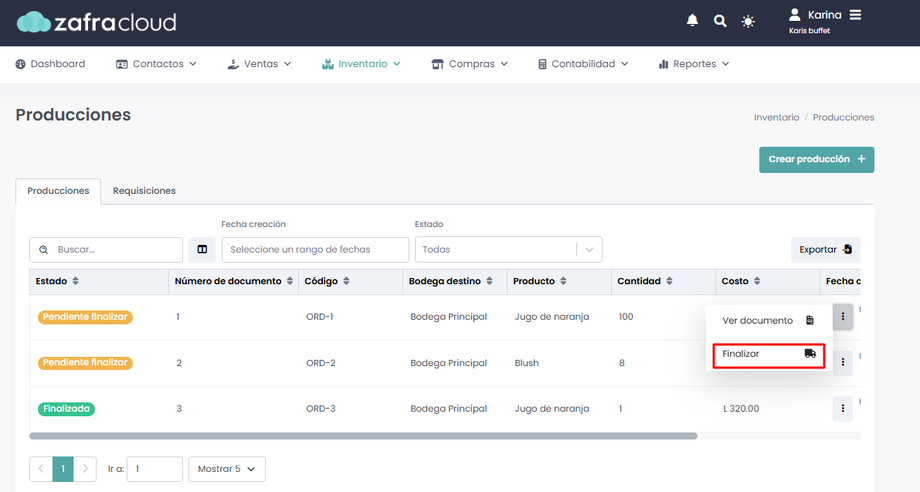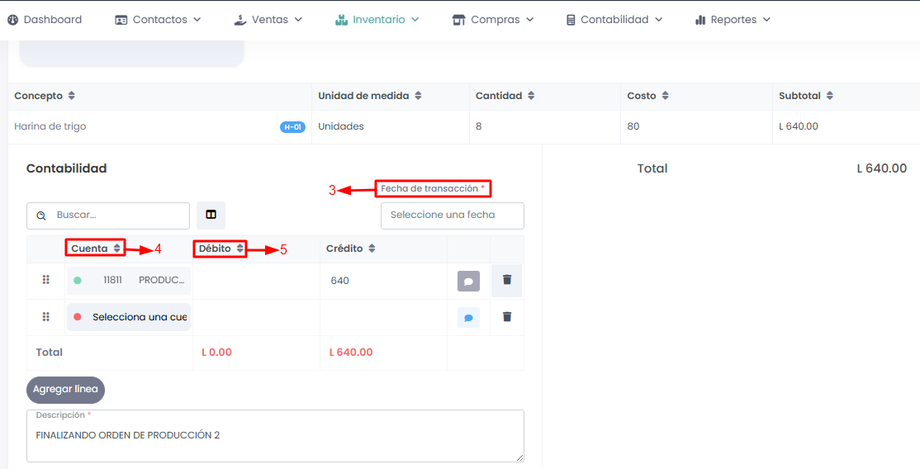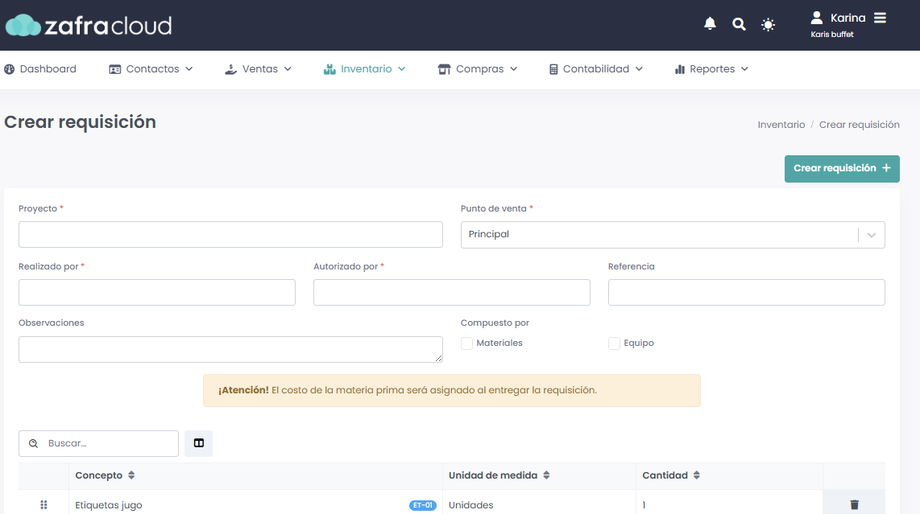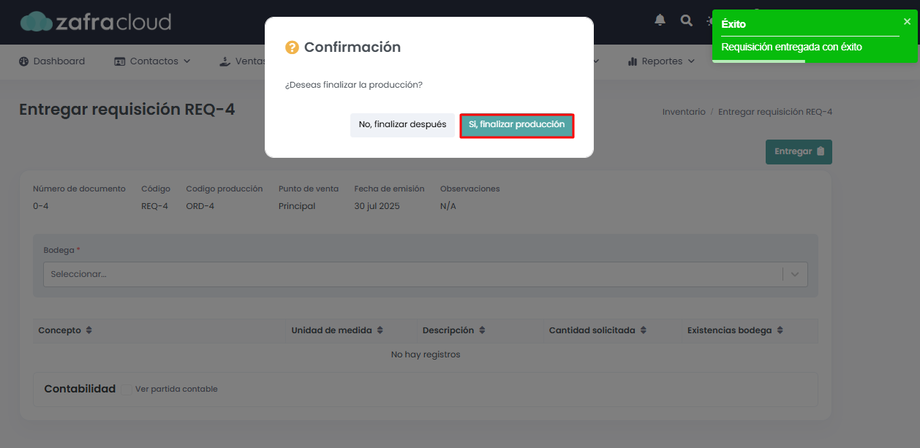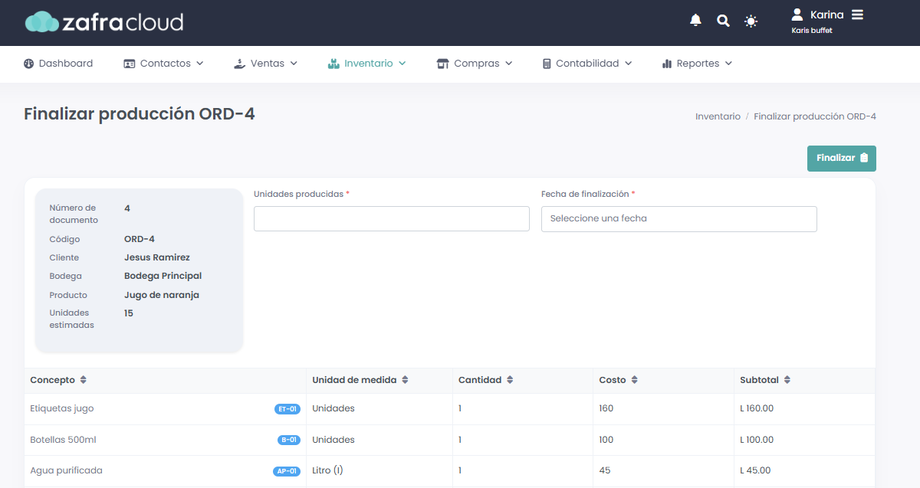¿PARA QUÉ SIRVE LA SECCIÓN DE PRODUCCIÓN?
El módulo de Producción en Zafra Cloud ayuda a planificar, ejecutar y controlar todo el flujo productivo integrándolo con inventario y finanzas, para lograr mayor eficiencia y reducción de desperdicios.
Te explicaremos los pasos para crear una producción.
Ingresaremos al módulo de Inventario -> Crear producción
Tendremos la siguiente pantalla donde completaremos lo siguiente:
- Cliente: Persona o empresa que solicitó el producto.
- Fecha de entrega: Fecha programada para finalizar la producción y entregar el producto terminado.
- Bodega destino: Almacén o bodega donde se ingresará el producto finalizado una vez completada la producción.
- Producto solicitado: Nombre del producto final que se desea fabricar.
- Unidades: Cantidad de unidades del producto final que se desean producir.
- Proporcional: Opción que permite ajustar automáticamente los insumos de la receta en función de la cantidad de unidades solicitadas.
- Receta: Fórmula previamente registrada que indica qué insumos.
- Concepto: Explica el motivo o detalle de la producción.
- Unidad de medida: Unidad en la que se contabiliza cada ingrediente.
- Cantidad: Cantidad de cada materia prima que se requiere para la orden de producción, según la receta y la cantidad solicitada.
- Impuestos: Indica si lleva impuesto o está exento.
- Icono de la basura: Si deseas quitar un ítem esta opción es la correcta.
- Una vez completados todos los campos daremos sobre Crear producción.
El sistema nos emitirá el siguiente mensaje con dos opciones:
- No, crear después.
- Sí, crear requisición.
Crear requisición después
Si seleccionamos la opción “No, crear después”, el sistema nos emitirá la orden de producción, indicando que este sin requisición.
Ahora ingresaremos a Inventario -> Producciones.
Tendremos la siguiente pantalla con las producciones hasta el momento. Daremos sobre los tres puntos ubicados a la derecha.
Nos abrirá una pequeña ventana y daremos sobre “Crear requisición”.
Se nos habilitará la siguiente pantalla. Aquí completaremos estos campos:
- Proyecto: Nombre o identificador del proyecto al que está asociada la requisición.
- Punto de venta: Sucursal, tienda o centro operativo desde el cual se origina la requisición.
- Realizado por: Nombre del usuario o colaborador que genera la requisición.
- Autorizado por: Persona responsable de validar y aprobar la requisición antes de su ejecución.
- Referencia: Código o dato adicional que sirve como identificador externo o interno de la requisición
- Observaciones: Campo libre para incluir notas, detalles adicionales o aclaraciones sobre la requisición.
- Compuesta por: Seleccionaremos si se utilizó material, equipo o ambos.
Una vez llenados todos los campos daremos sobre el botón “Crear requisición”
Nos aparecerá el siguiente mensaje de confirmación con dos opciones
- No, entregar después
- Sí, entregar requisición.
1.1. No, entregar después.
Si seleccionamos esta opción el sistema nos emitirá la requisición de salida en estado pendiente
Desde producción, daremos sobre la pestaña de Requisición y nuevamente en los tres puntos de la derecha sobre la que está pendiente.
Daremos sobre la opción de entregar, la cual nos llevara a esta pantalla donde seleccionaremos la bodega y luego en entregar
El sistema nos mostrará el mensaje de confirmación con 2 opciones
- No, finalizar después.
- Sí, finalizar producción.
1.1. No, finalizar después
Si seleccionamos esta opción deberemos ir a producción, seleccionar los tres puntos a la derecha y luego sobre finalizar
Nos llevará a la siguiente pantalla en la cual llenaremos lo siguiente:
- Unidades producidas: Cantidad total de productos terminados durante un proceso de producción
- Fecha de finalización: Día en que se completó el proceso productivo y las unidades estuvieron listas para ser almacenadas o entregadas.
- Fecha de transacción: Fecha contable en la que se registra el movimiento
- Cuenta: Cuenta contable en la que se registrara el movimiento contable.
- Débito: Monto que será debitado a la cuenta especificada.
- Una vez llenados los campos correspondientes daremos sobre el botón de Finalizar.
El sistema nos emitirá un mensaje indicando que la producción fue completada con éxito y esta aparecerá como finalizada.
CREAR LA REQUISICIÓN AL MOMENTO
En caso de haber seleccionado la opción “Sí, crear requisición.” el sistema nos llevara a completar los datos de esta
Luego nos emitirá el mensaje de confirmación, daremos en Sí, entregar requisición y nos trasladara a colocar la informacion faltante.
Una vez seleccionemos la bodega, daremos sobre entregar y nos emitira la siguiente alerta, seleccionaremos la opcion de Si, finalizar produccion
Completaremos los datos correspondientes para el fin de esta y al darle “finalizar” el sistema nos emitirá una alerta de que esta fue completada con éxito.